Как да нулирате оформлението на началния екран в Windows 8.1 и Windows 8
В Windows 8 и Windows 8.1 началният екран е проектиран като удобен за сензорен екран заместител на менюто "Старт". Той се фокусира върху концепцията за закрепване. Всичко трябва да бъде закрепено към началния екран и се появява като плочка. По-рано в Windows 8 RTM, то закачи всяко едно инсталирано приложение автоматично, създавайки истинска бъркотия от произволни икони, разпръснати из целия начален екран. За щастие в Windows 8.1 Microsoft промени това поведение. Windows 8.1 не фиксира нищо автоматично, така че можете да поддържате добре организиран началния си екран. С помощта на приложения като Закачете на 8, можете дори да фиксирате всеки файл, папка или системно местоположение.
Ако искате да промените начина, по който е организиран вашият начален екран, може да искате да нулирате оформлението му до настройките по подразбиране. Това е доста лесно.
Реклама
Началният екран съхранява почти всички данни, свързани с фиксирани приложения и плочки, в следния файл:
%LocalAppData%\Microsoft\Windows\appsFolder.itemdata-ms
За да намерите файла appsFolder.itemdata-ms, можете също да използвате следния трик:
- Натиснете Win+R клавиши на вашата клавиатура. На екрана ще се покаже диалоговият прозорец "Run".
- Въведете следното:
обвивка: Local AppData
Съвет: можете да получите пълния списък с команди на shell от тук: Пълният списък с команди на обвивката в Windows 8.
За да нулирате оформлението на началния екран, трябва да изпълните следните прости стъпки.
- Излезте от Explorer.
- Изтрийте файла appsFolder.itemdata-ms.
- Стартирайте Explorer.
Нека видим как може да се направи.
Излезте от Explorer
Преди да напуснете обвивката на Explorer, отворете файл повишен команден ред и тип:
cd /d %LocalAppData%\Microsoft\Windows\
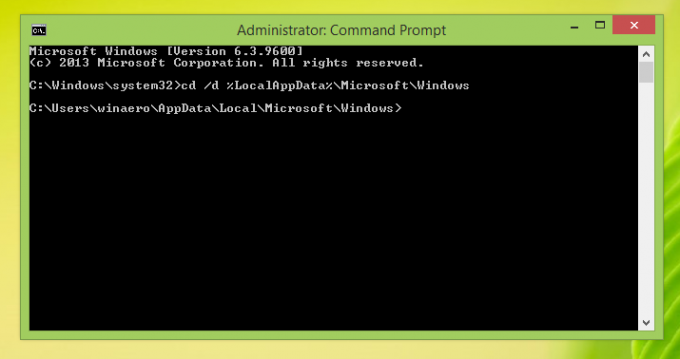 Не затваряйте този прозорец, оставете го отворен, ще го използвате малко по-късно.
Не затваряйте този прозорец, оставете го отворен, ще го използвате малко по-късно.
За да излезете от обвивката на Explorer, използвайте тайния елемент от контекстното меню "Exit Explorer" (щракнете с десния бутон) в лентата на задачите или менюто "Старт", което е описано добре в следната ми статия: "Как правилно да рестартирате обвивката на Explorer в Windows".
 Вашият тапет на работния плот и лентата на задачите ще изчезнат:
Вашият тапет на работния плот и лентата на задачите ще изчезнат:
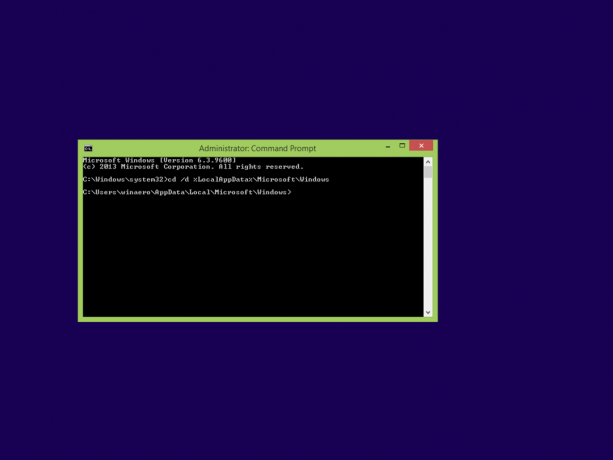
Изтрийте файла appsFolder.itemdata-ms
Сега въведете следното в командния ред:
del appsfolder.itemdata-ms. del appsfolder.itemdata-ms.bak
Той ще премахне файловете appsFolder.itemdata-ms и appsfolder.itemdata-ms.bak от вашия твърд диск. Имайте предвид, че тези команди не произвеждат никакво съобщение, те са напълно безшумни. Сега можете да затворите повишения прозорец на командния ред.
Стартирайте отново Explorer
Натиснете Ctrl + Shift + Esc пряк път на клавиатурата ви. Това ще отвори диспечера на задачите. Избирам Файл -> Стартиране на нова задача и тип изследовател в диалоговия прозорец „Създаване на нова задача“:
 Това е. Лентата на задачите ще се появи отново. Ако преминете към началния екран сега, ще видите, че оформлението му е нулирано.
Това е. Лентата на задачите ще се появи отново. Ако преминете към началния екран сега, ще видите, че оформлението му е нулирано.
Ето как изглежда началният ми екран преди нулирането:
 След нулирането изглежда как би изглеждало, ако сте инсталирали прясно Windows и сте влезли за първи път:
След нулирането изглежда как би изглеждало, ако сте инсталирали прясно Windows и сте влезли за първи път: 
